“我的上一部手机陷入了重置循环,我无法保存它,而我现在有一部 iPhone X。我正在从 iCloud 恢复它,但这需要很长时间。我在 7 - 8 小时前开始它现在有人知道恢复 iPhone 需要多长时间吗?”
- 来自 Apple 讨论的 Bangerz
恢复 iPhone 需要多长时间?猜猜你在提出这个问题时可能遇到了棘手的问题,比如iPhone在恢复过程中卡住了,iPhone恢复需要很长时间等等。那么,“恢复iPhone需要多长时间”这个问题取决于几个因素,比如网络状况、文件量等
如果您现在在恢复 iPhone 时遇到 iPhone 卡住的问题,并且不知道如何修复它,那么本教程可以帮助您找出可能需要的确切时间以及解决该问题的实用方法。让我们来探索一下。
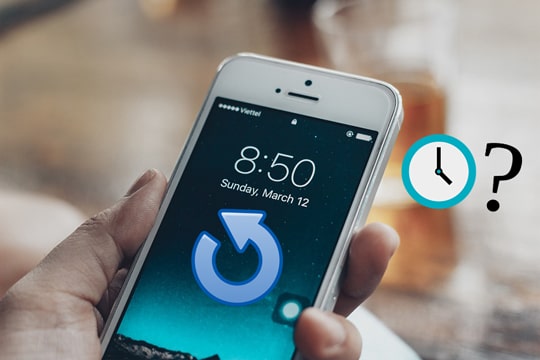
第 1 部分:恢复 iPhone 需要多长时间?
第 2 部分:iPhone 恢复出厂设置需要多长时间?
第 3 部分:恢复 iPhone 时间过长时如何解决?
第 4 部分:无需 iCloud/iTunes 快速恢复 iPhone 的终极方法
当谈到恢复 iPhone 时,我们的意思是将您的设备恢复到出厂设置,擦除设备上的所有内容,并用备份内容替换所有内容。
iPhone 需要多长时间才能恢复?
一般来说,从 iTunes 备份恢复 iPhone 需要 15 到 30 分钟,从 iCloud 恢复 iPhone 需要 1 到 4 小时。
但这并不是一成不变的,因为决定恢复 iPhone 花费时间的因素包括:
那么,为什么 iPhone 恢复需要这么长时间呢?
如上所述,使用 iTunes 恢复 iPhone 的平均时间约为 15 至 30 分钟,使用 iCloud 恢复 iPhone 的平均时间约为 1 至 4 小时。如果您发现 iPhone 的恢复需要超过 15 小时或者进度条永远不会前进,则可能表示存在异常问题,通常由以下原因影响:
您可能需要:
如果您从 iPhone 的“设置”中将 iPhone 恢复出厂设置,鉴于您使用的是带有更新的iOS固件的最新 iPhone 型号,整个过程可能需要几分钟时间。也就是说,如果您使用的是旧款 iPhone 机型和过时的iOS版本,恢复出厂设置过程可能需要更长的时间才能完成。
您可能需要: 为什么“移动到iOS应用程序需要这么长时间才能移动数据?阅读本指南,您就会知道发生了什么。
截至目前,苹果尚未对“iPhone需要多长时间才能恢复”的问题给出官方回应。然而,iTunes/iCloud 需要很长时间才能恢复 iPhone 可能很容易让您感到不安。既然您知道恢复 iPhone 需要多长时间,那么当需要花费过多时间才能完成时,就可以解决此问题了。
这里有一些有价值的提示,您可以尝试一下。
提示 1. 更新 iTunes
有时,过时的 iTunes 版本可能需要更长的时间来读取和恢复 iPhone。因此,在某些情况下,将 iTunes 更新到最新版本被证明是有帮助的。要更新计算机上的 iTunes,您可以按照以下步骤操作:
1. 在Mac上,启动 iTunes > 单击 Apple 菜单上的iTunes > 选择“检查更新”选项 > 更新 iTunes(如果有更新版本)。
2. 在Windows PC 上,运行 iTunes > 单击 iTunes 窗口中的“帮助” > 点击“检查更新” > 当有最新版本时,按照屏幕上的提示更新 iTunes。

提示 2. 重新启动 iPhone
当恢复过程遇到困难时,您还可以重新启动 iPhone。这样做时,您将立即停止该过程。
以下说明向您展示如何强制重启不同 iPhone 型号:
对于 iPhone 6/6s 或更早版本:
同时按住 Home +电源按钮,直到屏幕上出现 Apple 徽标。
对于 iPhone 7/7 Plus:
同时按下音量调低+电源按钮,直到屏幕上出现 Apple 徽标。
对于 iPhone 12/11/X/8:
按住音量按钮+侧边按钮,直到显示电源滑块> 从左向右拖动滑块将其关闭 > 按住侧边按钮,直到看到 Apple 徽标。
提示 3. 尝试不同的 USB 电缆或计算机
在某些情况下,如果 USB 线或电脑有物理损坏或不是正品,iPhone 恢复过程将需要更长的时间。在这种情况下,请确保您使用经过 Apple 认证的正品 USB 数据线在计算机和 iPhone 之间建立连接。另外,您可以尝试将iPhone插入另一台电脑上,在新电脑上重复恢复操作,检查是否存在问题。

人们还读到:
如何将数据从损坏的 iPhone 转移到新 iPhone? (4条出路)
将 iPhone 备份到闪存/USB/拇指驱动器的 3 种简单方法 [放心指南]
提示 4. 断开 iPhone 与计算机的连接,然后重试
一些导致从 iTunes 恢复 iPhone 需要很长时间的故障可以通过这种方式修复。然而,它可能并不总是有效。
提示 1. 连接到强大的 Wi-Fi 网络
从 iCloud 备份恢复 iPhone 之前,请确保连接到稳定且强大的 Wi-Fi 网络。另外,在整个过程中请将 iPhone 插入电源,因为恢复过程可能会持续几个小时。
提示 2. 关闭大型应用程序备份
大型应用程序备份是 iPhone 恢复时间过长的主要原因之一。因此,您可以转到 iPhone 的“设置” > 点击您的姓名 > 选择iCloud > 点击“备份” > 关闭大型应用程序或文件选项。此操作将加快后台恢复进度。
提示 3. 立即停止从 iCloud 备份恢复
如果iPhone恢复卡住,您可以先立即停止恢复过程。
导航至 iPhone 的“设置” > 选择iCloud > 点击“备份” > 找到“停止恢复 iPhone”并单击它 > 单击“停止”确认操作。
提示 4. 删除大文件和不需要的文件
较大的媒体文件也会减慢恢复过程。因此,如果您不需要这些大照片、视频或音乐,您可以从 iCloud 备份中删除这些文件。或者,如果它们对您来说很珍贵,您可以将大型媒体文件备份到计算机上,并将其他文件恢复到您的 iPhone 上。
提示 5. 避免通过其他应用程序下载和上传文件
使用 iCloud 恢复 iPhone 时,请停止使用其他应用程序下载和上传数据。太多正在运行的进程会减慢恢复过程。
查看更多:
借助这些有用的工具,可以轻松地将 iPhone 投射到 iPad 。
iOS系统恢复是一款专业的修复工具。它可以修复各种iPhone系统问题:iPhone充电问题、电池耗尽、iPhone 卡在Apple标志/DFU模式/恢复/恢复模式、蓝/白/黑/ 红屏死机、iTunes无法恢复错误等。
当iPhone恢复过程卡住、出现错误或需要很长时间才能完成时,您可以尝试使用此软件将其修复为正常。
这是它的工作原理。
1. 将 iPhone 连接到电脑。
在计算机上安装此程序后,启动它并使用 USB 数据线将 iPhone 连接到计算机。接下来,点击左侧边栏中的更多工具,然后进入iOS系统恢复模式。

2.自动检测iPhone系统问题。
该程序将自动检测 iPhone 并将问题显示在屏幕上。之后,单击“开始”按钮继续。

3.修复iPhone恢复永远/卡住的问题。
确认屏幕上的 iPhone 信息以定制修复过程。如果不正确,请从下拉列表中选择正确的一项。然后,点击“修复”按钮开始修复问题。

进一步阅读:
如何立即修复 Touch ID 在 iPhone 上不起作用的问题? (非常简单)
9 款最佳 iPhone 维修软件,可轻松修复所有 iPhone 系统问题
现在您已经了解“iPhone恢复通常需要多长时间”的问题了。如果通过 iTunes 或 iCloud 恢复 iPhone 需要很长时间,另一个快速解决方案是使用Coolmuster iPhone Data Recovery恢复 iPhone。
Coolmuster iPhone Data Recovery配备最新的算法和恢复技术,允许您直接从 iPhone 恢复数据或从 iTunes 备份恢复 iPhone。此外,它还允许您将现有文件备份到计算机并在恢复或备份之前预览数据。
Coolmuster iPhone Data Recovery的主要特点:
* 两种恢复模式可保护您的 iPhone 文件:从iOS设备恢复和从 iTunes 备份文件恢复。
* 从 iTunes 备份文件恢复模式使您可以将已删除和现有的联系人、消息和消息附件从 iTunes 备份文件恢复到计算机。
* 在从 iTunes 备份文件恢复模式下,您还可以将 iTunes 备份文件中的现有通话记录、笔记、笔记附件、Safari、Safari 历史记录、日历、相机胶卷、语音备忘录和照片导出到计算机。 (注意:由于 Apple 安全系统的加强, iOS 10 及更高版本不支持通话记录和 Safari 历史记录。)
* 预览现有和已删除的数据,并选择想要恢复或备份的文件。
* 过程中无数据损坏,所有文件保持原始文件格式和质量。
* 从 iCloud 备份恢复 iPhone 模式即将推出。
* 高度兼容所有iPhone型号(支持iOS 16),例如iPhone 14/13/12 Pro Max/12 Pro/12/12 mini/SE/11 Pro Max/11 Pro/11/XS Max/XS/XR/ X/8/8 Plus/7 Plus/7/6S Plus/6S/6 Plus/6/5S/5C/5/4S/4等
如何使用Coolmuster iPhone Data Recovery恢复 iPhone?
1. 选择 iTunes 备份文件。
在计算机上下载此软件后,启动它并从左侧面板中选择“从 iTunes 备份文件恢复”模式。然后,它会扫描计算机上默认的 iTunes 备份位置,并在屏幕上显示备份记录。请从列表中选择一个备份文件,然后单击“开始扫描”按钮。

注意:如果您找不到所需的 iTunes 备份文件,请点击选择图标从其他文件夹中选择一个。
2. 选择您要恢复的数据类型。
在屏幕上勾选所需的数据类型,然后按底部的开始扫描按钮。

3. 开始从 iTunes 备份恢复 iPhone。
从左侧窗口中选择一个类别,例如“联系人” 。预览并检查您要恢复的联系人,然后点击下面的“恢复到计算机”按钮开始将它们恢复到您的计算机。

您可能喜欢:
如何在有或没有备份的情况下从 iPhone 恢复已删除的视频? (4 种方式)
恢复 iPhone 需要多长时间?现在你心里已经有了答案。当 iTunes 或 iCloud 运行异常来恢复您的 iPhone 时,您可以按照上述简单提示来解决问题,或者使用Coolmuster iPhone Data Recovery直接从 iTunes 备份恢复您的 iPhone。它使用起来可靠、简单且用户友好,无需连接 iPhone 也不会损坏备份内容的质量。
除此之外, iPhone系统恢复也是一个出色的工具,可以在几分钟内修复所有iPhone系统问题。如果需要的话你可以尝试一下。
如果您遇到困难,请在评论中告诉我们。我们将尽快与您联系并提供技术支持。
相关文章:
[2023] 如何轻松找回 iPhone Messenger 上已删除的消息?
如何在 iPhone 上恢复已删除的 Viber 消息? (有/没有备份)
如何在有或没有备份的情况下从损坏的 iPhone 中恢复数据? (支持iOS 16 和 iPhone 14)
如何从进水损坏的 iPhone 中恢复数据? (有或没有备份)





